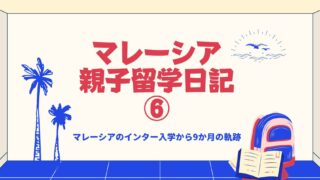今回はスマイルゼミのタブレットについて、詳しくご紹介していきたいと思います。
スマイルゼミタブレットの基本情報
スマイルゼミのタブレット料金
スマイルゼミでは入会金が必要ないかわりに入会後に「タブレット料金」が必要になります。
実質、入会時のタブレット代無料!としているタブレット学習教材もありますがスマイルゼミに関してはタブレット料金は「必要」と覚えておきましょう。
スマイルゼミの入会時にかかる料金
そしてこちらが、実際にスマイルゼミに入会する際に必要なタブレット代です。
| タブレット代 | 10,978円 (初回のみ) |
入会金などは必要ないとはいえ、月謝とは別に1万円ちかく必要となりますのでしっかり頭に入れておきましょう。
スマイルゼミの退会時にかかる料金
次に、スマイルゼミの退会でタブレットにかかってくる料金の説明です。
実は、入会時に支払ったタブレット代10,978円は、スマイルゼミの継続会員であることを前提とした割引価格となります。
ですので、スマイルゼミが想定しているよりも早く退会した場合には残金について請求がくる!と覚えておきましょう。
■タブレット代の請求
6か月以上、12か月未満で退会された場合は専用タブレット代金6,980円(税込 7,678円)を請求させていただきます。
6か月未満で退会された場合は専用タブレット代金29,820円(税込 32,802円)を請求させていただきます。
引用:スマイルゼミ公式
こちらが、スマイルゼミの退会時に必要なタブレット代です。
特に半年以内で退会した場合には、タブレットが全額自腹となりますので、スマイルゼミのカリキュラムや退会時に関してよく考えて納得してから入会するようにしましょう。
スマイルゼミのタブレットのスペック・性能
スマイルゼミのタブレット「スペック・性能」
スマイルゼミのタブレット「できること・できないこと」
できること
- あんしんネットでインターネットを楽しむ
- 勉強後のお楽しみでYouTubeを見せる(制限時間設定もあり)
できないこと
- 有料アプリの利用
- ログインが必要なサイトへのアクセス
スマイルゼミのタブレットは退会後にどうなる?
退会しても返却する必要はありません。
①Android化(初期化)して一般的なタブレットとして利用
②復習で利用or兄弟で使い回しする(下の子にお下がり)
その場合には「受講データを残したまま」解約する必要がある。
- おでかけモード(オフライン)にして解約すること
- アップデートしないこと
が必要になる。
ゲームや英語プレミアムなどで、できないものも多いのであまりおすすめはできない。
③メルカリなどで売る
【比較】スマイルゼミのタブレットVSチャレンジタッチのタブレット
▼左:チャレンジタッチ/右:スマイルゼミ

パッと見、チャレンジタッチの方がタブレット端末が大きいように思います。
▼左:チャレンジタッチ/右:スマイルゼミ

ただし、実際の画面はほぼ同じ大きさです!
▼下:チャレンジタッチ/上:スマイルゼミ

スマイルゼミもチャレンジタッチも、タッチペンの大きさや重さはほぼ同じでした。
スマイルゼミのタブレット
スマイルゼミのタブレットについてもっと詳しく見ていきましょう。
スマイルゼミのタブレット外観
こちらがスマイルゼミの外観です。

カバーがしっかりしているので、子どもが落としても多少の衝撃には耐えられるでしょう。
スマイルゼミのタッチペンの書き心地

スマイルゼミのタッチペンは三角型です。筆圧の弱いお子さんにも書きやすい初心者向けのタッチペンだと感じました。
また、表面がツルツルするタブレットでは三角のタッチペンの方が安定して書きやすいなと感じました。
AI機能がお子さんの書き方のクセも学んでいってくれるので、可能な限り純正のものを使うようにしましょう。
もしも紛失や故障で購入する場合には丸型のタッチペンも選択することが可能です。
スマイルゼミのやるべき講座の見つけやすさ
私がスマイルゼミ推しの大きな理由の一つはこの「取り組むべき講座が一目瞭然」という部分にあります。

タブレットを開くと、今日やるべき講座がすぐに表示されるので、こどもは迷わず講座に取り掛かることが可能です。
講座を修了すると貰えるスターを使ってのお楽しみ(ゲーム)を楽しみにしているので、集中して取り組むこともできています。
スマイルゼミのインターネットの制限
スマイルゼミでは
- 小学生:あんしんインターネット
- 中学生:Androidモード
を利用したインターネットの接続となります。
ただし、あんしんインターネットの場合は出荷時の設定ではインターネットの利用ができない状態になっていますので、親がみまもるネットから設定する必要があります。
あんしんインターネットについてはYahooキッズを利用することになりますので、フィルタリング機能はかなり厳密です。
一方、中学生以上が利用することになるAndroidモードでは、検索結果のフィルタリング機能はあんしんインターネットよりも弱くなります。(一般のAndroidと同様の検索)
それぞれ、講座を受講して貯めたスター分しか利用ができませんので、使いすぎる心配もありません。
また、スターアプリ(ネットも含む)自体の利用にも制限時間を設けることが可能です。
解約後もAndroidとしてタブレットを再利用できるところが◎
スマイルゼミでは、解約した後にもタブレットをAndroidとして再利用することが可能です。
これは公式にも認められている方法で、ボタンひとつでAndroid化が完了します。
解約後もYouTubeを見たり、他のタブレット通信教材(Z会など)に利用することも可能です。
(ちなみに我が家はゆくゆくはZ会に移行予定です。)
一方、チャレンジタッチではAndroidに変えることは公式で認められておらず、その方法があるにあるようです(YouTubeなどに方法解説動画などが出回っています)が、完全自己責任での改造になります。
もしもAndroid化に失敗しても何の保証も得られませんので注意が必要です。
チャレンジタッチのタブレット
チャレンジタッチのタブレットについてもっと詳しく見ていきましょう。
チャレンジタッチのタブレット外観
こちらがチャレンジタッチの外観です。

大きな画面でスッキリしていますが、カバーも薄いので、角の強度には少し不安を覚えています。

画面としてはスマイルゼミと大して変わらないので、もう少しカバーを厳重なものにしてほしい。。。
チャレンジタッチのタッチペンの書き心地
こちらがチャレンジタッチのペンです。

こどもが喜ぶキラキラのペンです。文字通り光るキャップも付属でついているので、こどもの食いつきはとても良かったです。
書き心地もスマイルゼミと遜色ないですね。
チャレンジタッチのやるべき講座の見つけやすさ
チャレンジタッチの「今日の講座」は、たどり着くまでに誘惑が多いです。
ゲームと勉強を分離していないので、子どもは自分が好きな講座(ゲーム)ばかり進めてしまう傾向にあるなと感じました。
チャレンジタッチのインターネットの制限
チャレンジタッチではそもそもお子さんがインターネットを利用することはできません。
解約後には基本的にタブレットがAndroid化できない(公式ではNG)
チャレンジタッチを解約した後、タブレットはどうするの?
という疑問を抱く方も多いと思いますが、なんとタブレットは裏技を使えばAndroidのタブレットに変えることができるんです。
チャレンジタッチ
Android化出来るの知って
チャレンジ中ややこし過ぎて
今日は断念しそうくやしいから
明日リベンジ!— *⋆⸜☺︎︎︎︎ゆるのこ¨̮⸝⋆* (@yuru_noko) January 31, 2020
ただし、Android化すること自体がチャレンジタッチの非公認な方法となることから、もし失敗して壊してしまってもサポートや保証は受けられませんので注意が必要です。
その点、スマイルゼミならワンタッチでAndroid化できますし、公式でも認められている内容になります。
ただしその分スマイルゼミのタブレットは少し割高ですので、どちらが良いかはお好み次第なのかな…とも思います。
スマイルゼミのタブレットでよくある質問
タブレットで目が悪くならない工夫は?
やはりタブレット学習だと避けて通れない「目が悪くならないか心配」問題!
大手メガネストアのメガネスーパー内にあるアイケア研究所のリサーチでも、以下のことが分かっています。
遠くのモノを見る時は毛様体筋を緩め、水晶体を薄くする。
近くのモノを見る時は毛様体筋を緊張させ、水晶体を厚くする。
この様にして、私達は無意識のうちに眼の筋肉を使いピントを合わせています。
眼が悪くなるというのは、この毛様体筋の動きが弱まり、
ピントを合わせづらくなる眼精疲労にあるのです。
パソコンやスマートフォンの画面を長時間見続けていると眼が疲れてしまいますよね。
これは、毛様体筋が緊張し続ける事により疲労が溜まるからです。
ピントを合わせる為に眼の筋肉へ余計な負荷をかけること、これが眼精疲労の要因です。
この眼精疲労が蓄積することで毛様体筋が適切なピント調整を行なうことが出来なくなり、
結果的に視力が落ちる事になるのです。
出典:https://www.meganesuper.co.jp/research/glasses-and-contact-lens/
そもそも目が悪くなる原因は30センチ以内の近いものを長時間見続けることが原因なので条件は紙もタブレットもほぼ同じという見解を示しています。
決定的な紙との違いは
「ブルーライト」の有無。
ただ「ブルーライトって結局目に悪いのか?」実は学会でも論争が起こっているようですよ。

現状では正式にはブルーライトは目に悪い「かも」しれないという状況です。
個人としては子どもにとって悪いかもしれないものは可能な限り排除したいという考えなので、
我が家では3つの対策で視力低下の対策を取っています。
対策(1)椅子に座り正しい姿勢で取り組む
意識しなくても30センチ以上目を離して座らせるために、我が家では
学習用に「スレッドチェア」というちょっと変わった椅子を購入しました。
無法状態だと、どうしてもいつの間にか寝っ転がってやっていたり、
ソファでくつろぎポーズでやっていて、目とタブレットが近い(汗)なんてことが多々ありました。
なのでここは奮発して、意識しなくても正しい姿勢で勉強できる椅子を購入し「この椅子でしかタブレット触れない法!」を設けています。
別に、お行儀よくピシっとした姿勢で勉強しなさい!とは思ってないんですけどね><
どうしてもダラダラとした姿勢では目とタブレットが近くなりがちなので、自然体でも確実な距離感が保てるように工夫をしているといったところです。

▼ネットで購入しました▼
お陰でダラダラポーズで勉強することはなくなりまずは一安心です。
スレッドチェア2を使用している感想

対策(2)1講座ごとに休憩
先ほど視力低下の最大の原因は長時間見続けることが原因とお話しました。
そこで我が家では一講座ごとに休憩時間を設けて一点を見続けないように工夫しています。
1講座が5分~15分で終えられる内容なので、子どもでも分かりやすくまた視力にも無理なく休憩を取ることができています。
対策(3)ブルーライトはカット
また、タブレット利用の心配事でもある
「ブルーライト」はもちろん可能な限りカット!
ブルーライトをカットしてくれるフィルムをつけて学習させています。
(2024/04/26 07:16:00時点 楽天市場調べ-詳細)
少しだけ画面が暗く感じますが、操作には何も問題ないレベルです。
最初はブルーライトカットのメガネの購入も考えましたが、実は私が持っているのですが正直かけること自体すっかり忘れてパソコン作業をしてしまうことも多いですし、
子どもが扱うと壊したりの危険もあると考えてやめました。
我が家ではブルーライトカットフィルムで様子見中です。
スマイルゼミはタブレット無料キャンペーンやってるの?
一部の情報サイトで、古い情報のまま更新されていないものを見ると現在も「タブレット無料キャンペーン」をやっているように見受けられるのですが、
2023年9月時点では「タブレット無料キャンペーン」は終了しており、現在は利用することができないキャンペーンになっています。
スマイルゼミの立ち上げ当初はここまでの大盤振る舞いキャンペーンを実施していたようですが、現在はやっていないキャンペーンですので注意が必要です。
「スマイルゼミのタブレット無料キャンペーン」は終了しています。
タブレットが壊れたらどうするの?
あんしんサポートに入っていれば○○円で交換。
あんしんサポートに入っていない場合には○○円の完全自己負担。
きょうだいで受講する場合にはタブレットは1台あればよい?
いいえ。2台必要です。
スマイルゼミのタブレットは防水仕様?
防水仕様ではありません。
タブレットは左利きにも対応している?
タブレットは途中で買い替えできる?
幼児~中学まで同じタブレットを使うことになる。
あんしんサポートに入っていれば●●円で新品に交換可能。
サポート未加入の場合は全額自己負担(○○円)での買い換えになる。
タブレットでユーチューブは見れる?
結論から言うと、中学生コース以上ではYouTubeは普通に閲覧が可能です。
小学生コースに関しては親が設定すればYouTubeの閲覧が可能になります。
ただし、どちらも時間の制限を設けることが可能ですのでメリハリをつけてYouTubeを利用することが可能なので安心です。